Kako namestiti šifrirani VeraCrypt na Android
Miscellanea / / May 07, 2022

Vse v svojem računalniškem sistemu lahko šifrirate z nekaterimi najboljšimi razpoložljivimi orodji za šifriranje. VeraCrypt je eden tistih znanih, ki lahko šifrira vse vaše pomembne in občutljive datoteke. Poleg tega morajo uporabniki vsak dan prenašati nekatere od teh bistvenih datotek z enega mesta na drugega. V tem primeru bo vsak uporabnik raje imel rešitev za prenos teh datotek na prenosen način, na primer na vaši napravi Android. Vendar se nekateri še vedno sprašujejo, kako namestiti šifriran VeraCrypt na Android. Torej, v tem članku boste spoznali, kako namestiti obstoječe in nove nosilce s pomočjo VeraCrypt Android.

Vsebina
- Kako namestiti šifrirani VeraCrypt na Android
- Možnost I: ustvarite nov zvezek
- Možnost II: Namestitev obstoječega nosilca
Kako namestiti šifrirani VeraCrypt na Android
VeraCrypt je ena izmed priljubljenih odprtokodnih in brezplačnih pripomočkov za šifriranje, ki vam lahko pomaga pri šifriranju datotek v vašem sistemu. Kljub temu, da je brezplačna in odprtokodna rešitev za šifriranje, uradno ni podprta za naprave Android. Kljub temu obstaja način za premagovanje te omejitve.
EDS Lite je aplikacija sovworks za šifriranje virtualnih diskov za Android, ki vam omogoča shranjevanje občutljivih in vitalnih dokumentov v šifrirano posodo. Nekaj več informacij o tej aplikaciji je naštetih spodaj:
- To je odprtokodna in brezplačna različica od EDS aplikacija, tudi sovworks, ki ima več funkcij kot EDS Lite, saj je plačljiva aplikacija.
- Ti lahko kupite to aplikacijo za ₹330 v trgovini Google Play.
- In obstajajo očitne omejitve aplikacije EDS Lite v primerjavi z izvirno aplikacijo EDS.
Vendar pa lahko še naprej uporabljate aplikacijo EDS Lite, če želite samo namestiti nosilce na VeraCrypt Android. Če želite vedeti, kako namestiti šifriran VeraCrypt v Android, sledite spodnjim korakom.
1. Namestite EDS Lite aplikacijo iz trgovine Google Play.
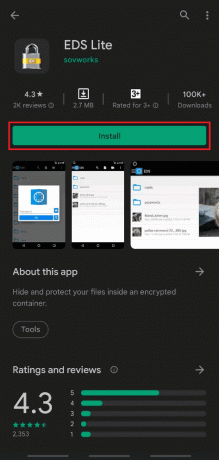
2. Klikni Odprto.
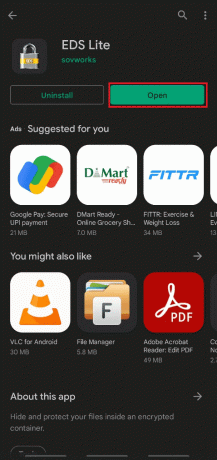
3. Dotaknite se Dovoli možnost za navedbo pojavnega okna Dovolite EDS Lite dostop do fotografij, medijev in datotek v vaši napravi?

4. Tapnite na Ikona hamburgerja iz zgornjega levega kota, kot je prikazano spodaj.

5. Tapnite na Upravljajte vsebnike možnost.

6. Dotaknite se + ikona iz zgornjega desnega kota, kot je prikazano.

7. Zdaj boste videli sporočilo, ki navaja Ali želite ustvariti nov vsebnik ali dodati obstoječega? z dvema možnostma na izbiro: Ustvarite nov vsebnik oz Dodajte obstoječi vsebnik.
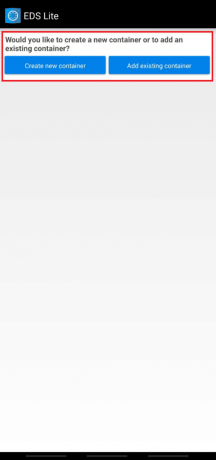
Preberite tudi:Kako odpreti datoteko GZ v sistemu Windows 10
Korake za obe možnosti smo razložili z ilustracijami, da boste bolje razumeli, kako namestiti šifriran VeraCrypt na Android. Preberite in sledite korakom za obe možnosti, če želite izvedeti več o VeraCrypt Androidu.
Možnost I: ustvarite nov zvezek
Šifrirane datoteke lahko začnete brati in pisati tako, da ustvarite nov vsebnik ali nosilec v napravi Android z aplikacijo EDS Lite. Sledite spodnjim korakom, da izvedete enako.
1. Dotaknite se Ustvarite nov vsebnik možnost.
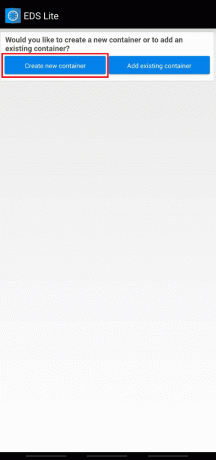
2. Spremenite Format vsebnika do VeraCrypt.
3. potem Izberite pot in Spremeni se the Geslo vsebnika.
4. Prav tako spremenite Velikost posode do 1024 s trakom Uredi možnost in tapnite kljukicoikona.

6. Zdaj se vrnite na začetni zaslon in tapnite Ikona hamburgerja.

7. Klikni vera ali kateri koli drug nosilec, ki ste ga pravkar ustvarili v svoji napravi.
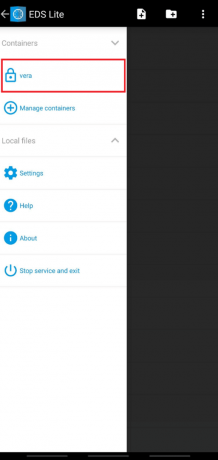
8. Vnesite Geslo za posodo in pritisnite v redu.
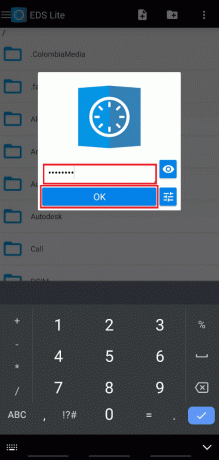
Zdaj lahko dostopate do datotek, nameščenih v tem vsebniku, in celo berete in pišete šifrirane datoteke vanj.
Preberite tudi:Kako odstraniti podvojene datoteke v Google Drive
Možnost II: Namestitev obstoječega nosilca
Druga možnost, ki jo imate, je namestitev že obstoječega vsebnika v aplikacijo EDS Lite. Če želite torej namestiti obstoječi nosilec ali vsebnik v napravo Android z uporabo EDS Lite, sledite spodnjim korakom.
1. Dotaknite se Dodajte obstoječi vsebnik možnost.

2. Klikni Spremeni se za Format vsebnika.

3. Tapnite in izberite VeraCrypt, kot je prikazano spodaj.
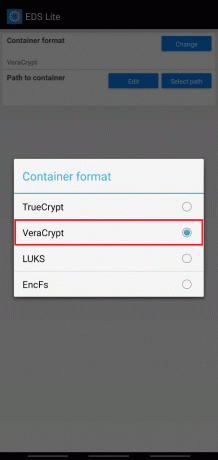
4. Klikni Izberite pot in poiščite in izberite nosilec VeraCrypt v svoji napravi.
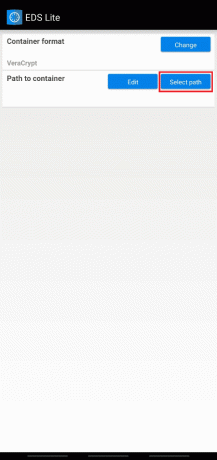
5. Dotaknite se Ikona kljukice iz zgornjega desnega kota, kot je prikazano.
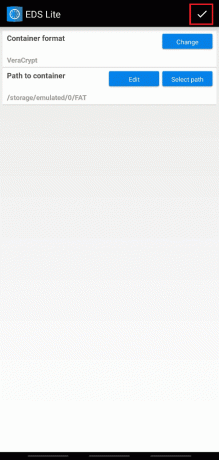
6. Zdaj se vrnite na začetni zaslon aplikacije in tapnite Ikona hamburgerja.

7. Klikni FAT, dodani obstoječi volumen.
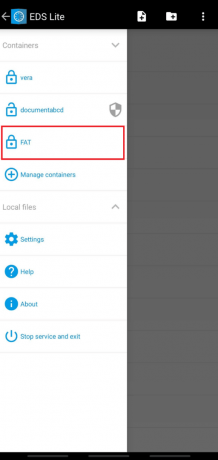
8. Nato vnesite geslo za glasnost in pritisnite v redu.

Vsebina dodanega obstoječega obsega vam bo prikazana na zaslonu.
Ko končate z delom na vsebniku, lahko odklopite nosilec na EDS Lite, ki velja za varnega za varnost nameščenih datotek. Povlecite ploščo z obvestili navzdol in se dotaknite Zaprite vse posode EDS Iz Storitev EDS deluje obvestilo.
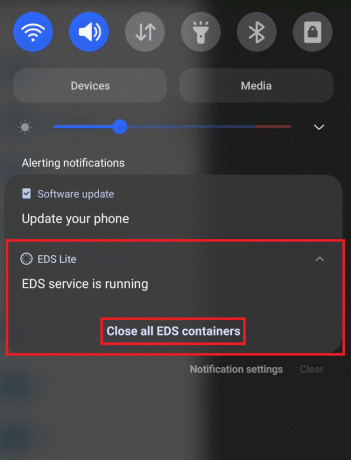
Pogosto zastavljena vprašanja (FAQ)
Q1. Katere vrste formatov datotek je mogoče namestiti na EDS Lite?
odgovor: Kot smo že omenili, je aplikacija EDS Lite brezplačna in odprtokodna različica plačljive aplikacije EDS, ki ima sorazmerno več funkcij. Ena od omejitev aplikacije EDS Lite je, da z aplikacijo EDS Lite ne morete namestiti NTFS ali nekaterih drugih formatiranih nosilcev. Kljub temu vam je dovoljeno montirati FAT datoteke enostavno in exFAT datoteke s pomočjo vtičnikov.
Q2. Ali lahko odprem vsebino vsebnika za nosilce iz aplikacije EDS Lite v aplikaciji Upravitelj datotek?
odgovor:št, ne morete odpreti vsebine vsebnika aplikacije EDS Lite za nosilce v aplikaciji Upravitelj datotek na vaši napravi. Omejuje dejanja branja in pisanja na vsebnike iz privzete aplikacije Upravitelj datotek na vašem telefonu. Lahko pa poskusite s kakšnimi drugimi 3rd Party File Manager za odpiranje in branje/pisovanje vsebine zvezkov.
Priporočeno:
- Popravite manjkajočo steam_api64.dll v sistemu Windows 10
- Kako odstraniti svojo številko iz Truecallerja
- Kaj je HTC S-OFF?
- Kako odpreti datoteke MOBI v Androidu
Torej, zdaj veš kako namestiti šifriran VeraCrypt na Android z možnostjo, da ustvarite nov nosilec ali namestite obstoječega. Lahko nam sporočite vsa vprašanja ali predloge o tej ali kateri koli drugi temi, o kateri želite, da pripravimo članek. Spustite jih v spodnje polje za komentarje, da jih preberemo.



